Jak naprawić folder System32 zajmujący zbyt dużo miejsca
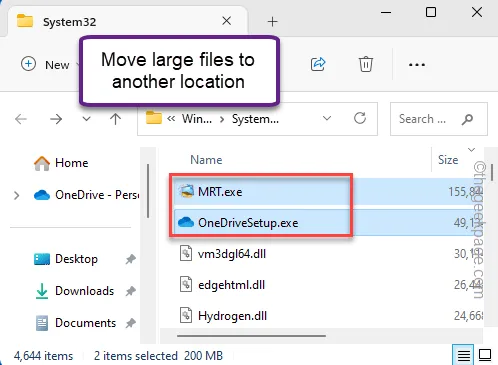
Poprawka 1 – Usuń plik OmApSvcBroker
Sposób 1 – Korzystanie z terminala
Krok 1 – Napisz „ cmd ” po jednokrotnym naciśnięciu klawisza Win.
Krok 2 – Następnie kliknij prawym przyciskiem myszy „ Wiersz polecenia ”. Następnie dotknij „ Uruchom jako administrator ”.
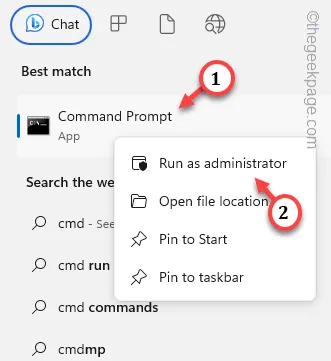
Krok 3 – Wklej ten kod w terminalu i naciśnij Enter , aby usunąć plik z systemu.
schtasks.exe /delete /TN “\OmApSvcBroker” /f
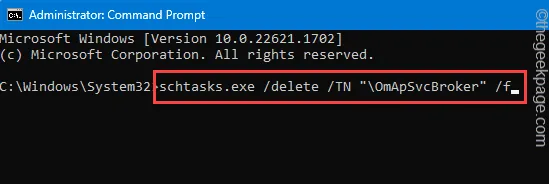
Krok 1 – Bezpośredni dostęp do Eksploratora plików za pomocą klawiszy Win + E.
Krok 2 – Przejdź do tego folderu –
C:\Program Files (x86)\MSI\MSI NBFoundation service
Krok 3 – Następnie kliknij prawym przyciskiem myszy plik „ OmApSvcBroker.exe ” i wybierz „ Usuń ”, aby usunąć plik z komputera.
W ten sposób możesz usunąć komponent OmApSvcBroker.exe ze swojego komputera.
Sprawdź stan folderu System32 . Sprawdź, czy to działa.
Poprawka 2 – Użyj Oczyszczania dysku
Krok 1 – Po prostu naciśnij jednocześnie klawisze Win + R.
Krok 2 – Następnie napisz to i naciśnij Enter .
cleanmgr
Krok 3 – Wybierz dysk Windows (zwykle jest to dysk C:) i kliknij „ OK ”.
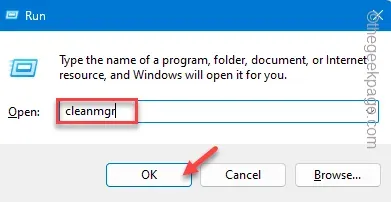
Krok 4 – Przechodząc do następnego kroku, zauważysz kilka elementów czekających na usunięcie z twojego systemu. Wybierz wszystkie te elementy.
Krok 5 – Następnie kliknij „ OK ”, aby rozpocząć proces oczyszczania dysku .
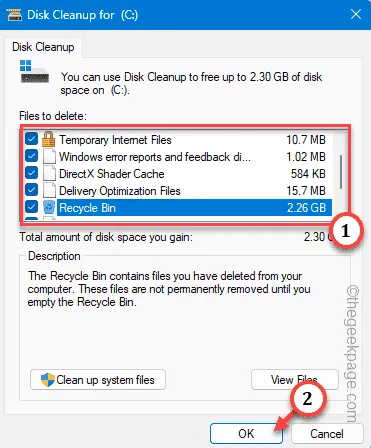
Teraz musisz tylko poczekać, aż to wyczyści komputer. Otwórz Eksplorator plików, kiedy skończysz. Następnie sprawdź rozmiar folderu w folderze System32 .
Poprawka 3 – Opróżnij folder Temp
Krok 1 – Otwórz panel Uruchom . Następnie użyj razem klawiszy Windows i R.
Krok 2 – Wklej ten kod i kliknij „ OK ”.
%temp%
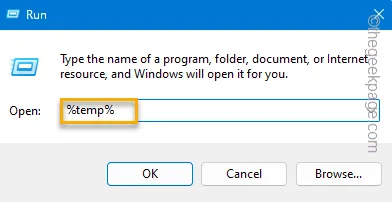
Krok 3 – Wybierz całą zawartość jednocześnie, używając jednocześnie klawiszy Win + A. Użyj klawisza Delete , aby opróżnić folder Temp.
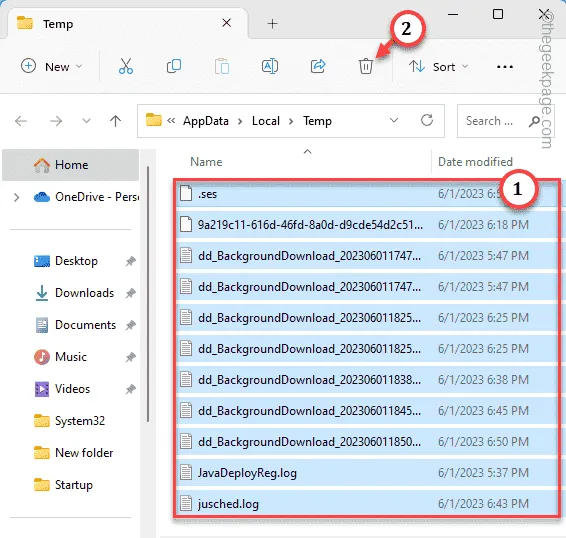
Wyjdź z Eksploratora plików. Uruchom ponownie komputer.
Poprawka 4 – Przenieś większe pliki na inny dysk
Krok 1 – Przytrzymaj klawisze Win + E i przejdź do tego regionu –
C:\Windows\System32
Krok 2 – W folderze System32 poszukaj tutaj dużych plików lub folderów.
Krok 3 – Poszukaj tutaj niepotrzebnych plików. Przenieś te pliki lub foldery stąd na inny dysk, aby zaoszczędzić miejsce.
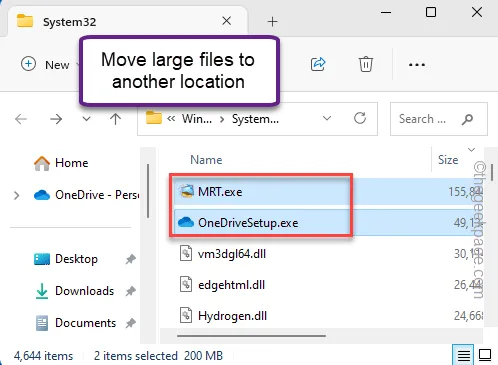
Poprawka 5 – Odinstaluj niepotrzebne aplikacje
Krok 1 – Używanie razem klawiszy Win + X.
Krok 2 – Szybko wpisz „ appwiz.cpl ” w panelu Uruchom i naciśnij Enter .
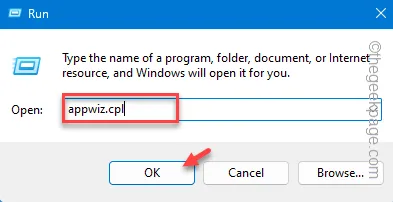
Krok 3 – Poszukaj wszystkich aplikacji, które masz w swoim systemie. Poszukaj niepotrzebnych dużych aplikacji na tej liście.
Krok 4 – Jeśli możesz znaleźć taką aplikację, dotknij jej prawym przyciskiem myszy i wybierz „ Odinstaluj ”, aby odinstalować z komputera.
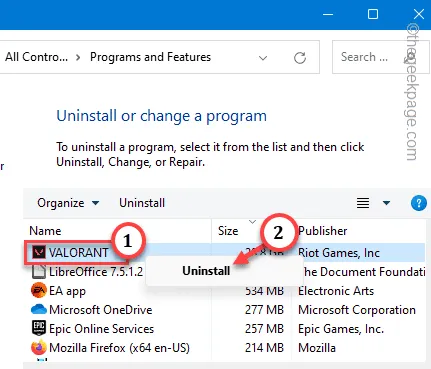



Dodaj komentarz